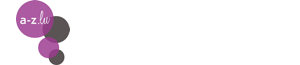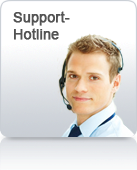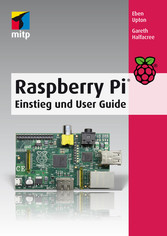
Raspberry Pi - Einstieg und User Guide
von: Eben Upton, Gareth Halfacree
mitp Verlags GmbH & Co. KG, 2013
ISBN: 9783826695636
Sprache: Deutsch
288 Seiten, Download: 8643 KB
Format: EPUB, PDF, auch als Online-Lesen
Kapitel 1: Gestatten: Der Raspberry Pi
Ihr Raspberry-Pi-Board ist ein kleines Wunderwerk, das auf einer Gehäusegeometrie von der Größe einer Kreditkarte eine enorme Rechenleistung bietet. Mit diesem Gerät lassen sich erstaunliche Dinge vollbringen – allerdings sollten Sie zunächst über einige Besonderheiten Bescheid wissen, bevor Sie sich ans Werk begeben.
Tipp
Wenn Sie dennoch sofort loslegen möchten, können Sie die nächsten Seiten auch überspringen und direkt bei Abschnitt 1.3, „Erste Schritte mit dem Raspberry Pi”, weiterlesen, wo Sie erfahren, wie Sie ein Display, eine Tastatur und eine Maus an Ihren Raspberry Pi anschließen können.
1.1 ARM vs. X86
Das Herzstück des Raspberry-Pi-Systems bildet ein Broadcom-BCM2835-SoC-(System-on-Chip)-Multimediaprozessor. In diesem Prozessor, der sich unterhalb des 256-MB-Speichermoduls in der Mitte des Boards befindet (siehe Abbildung 1.1), ist der überwiegende Teil der Systemkomponenten bereits integriert, einschließlich CPU, Grafikprozessor sowie Audio- und Kommunikationshardware.
Der BCM2835 unterscheidet sich aber nicht nur durch sein SoC-Ein-Chip-Design von den in herkömmlichen Desktop-PCs oder Notebooks verbauten Prozessoren. Er bedient sich auch einer anderen Befehlssatzarchitektur, der so genannten ARM-Architektur.
Abb. 1.1: Der unterhalb eines Hynix-Speichermoduls angebrachte BCM2835 SoC
Die ARM-Architektur wurde in den späten 1980er-Jahren von dem britischen Unternehmen Acorn Computers entwickelt und ist in der Desktop-Welt nur relativ selten anzutreffen. Bei Mobilgeräten sieht das allerdings ganz anders aus: Im Inneren Ihres Handys befindet sich mit an Sicherheit grenzender Wahrscheinlichkeit wenigstens ein ARM-basierter Prozessorkern. Wegen seines einfachen RISC (Reduced Instruction Set Computer)-Designs und seines geringen Stromverbrauchs ist er im Vergleich zu den geradezu stromfressenden, auf CISC (Complex Instruction Set Computer)-Befehlssätzen aufbauenden Desktop-Prozessoren erste Wahl.
Dank des ARM-basierten BCM2835 kommt der Raspberry Pi mit einer Stromstärke von 5 Volt und 1 Ampere aus, die über den Onboard-Mikro-USB-Port gewährleistet wird. Aus diesem Grund finden sich auch keine Kühlkörper in dem Gerät: Der minimale Stromverbrauch des Prozessors sorgt für eine verschwindend geringe Hitzeentwicklung, selbst während der Ausführung komplizierter Rechenprozesse.
Andererseits heißt das aber auch, dass der Raspberry Pi nicht mit traditioneller PC-Software kompatibel ist. Die meiste Software für PCs und Notebooks wird mit Blick auf die x86-Mikroprozessor-Architektur entwickelt, wie sie in den Prozessoren der Hersteller AMD, Intel und VIA verwendet wird, und ist daher auf dem ARM-basierten Raspberry Pi nicht lauffähig.
Der BCM2835 gehört der Prozessorgeneration ARM11 an, die wiederum auf der Befehlssatzarchitektur ARMv6 basiert. Das Interessante daran ist: ARMv6 ist eine kompakte und leistungsfähige Architektur, die jedoch in der fortschrittlicheren ARMv7-Architektur, wie sie in der ARM-Cortex-Prozessorfamilie zum Einsatz kommt, einen Rivalen hat. Ebenso wie die für x86 geschriebenen Programme ist auch die für ARMv7 entwickelte Software leider nicht mit dem BCM2835 des Raspberry Pi kompatibel – wenngleich die Entwickler sie normalerweise passend umschreiben können.
Das bedeutet aber noch lange nicht, dass Sie in Ihrer Auswahl eingeschränkt wären. Wie Sie im weiteren Verlauf dieses Buches feststellen werden, gibt es jede Menge für den ARMv6-Befehlssatz geeignete Software – und mit zunehmender Popularität des Raspberry Pi wird auch die Vielfalt der verfügbaren Software ansteigen. Außerdem werden Sie im Rahmen dieses User Guides erfahren, wie Sie selbst ohne Programmiervorkenntnisse eigene Software für den Raspberry Pi schreiben können.
1.2 Windows/Apple OS X vs. Linux
Ein weiterer wichtiger Unterschied zwischen dem Raspberry Pi und Ihrem PC beziehungsweise Notebook ist, abgesehen von der Größe und dem Kostenfaktor, das verwendete Betriebssystem – also die Software, die es Ihnen gestattet, Ihren Computer überhaupt in Betrieb zu nehmen.
Auf den meisten modernen PCs und Notebooks findet sich eins der zwei marktführenden Betriebssysteme Microsoft Windows oder Apple OS X. Beide Plattformen sind Closed Source, das heißt, sie werden unter Anwendung unternehmenseigener Verfahren und Techniken entwickelt, die einer strengen Geheimhaltung unterliegen.
Bei diesen Betriebssystemen handelt es sich um unfreie, proprietäre Software, deren Quelltext vom Hersteller unter Verschluss gehalten beziehungsweise nicht öffentlich zugänglich gemacht wird. Dieser in einer Programmiersprache geschriebene Programmcode sagt dem System, was es zu tun hat, und wird daher sorgsam gehütet. Anwender können die fertige Software zwar erwerben und nutzen, bekommen aber niemals zu sehen, woraus sie tatsächlich besteht beziehungsweise wie sie im Einzelnen aufgebaut ist.
Im Falle des Raspberry Pi kommt dagegen ein Betriebssystem namens GNU/Linux – im Folgenden der Einfachheit halber nur Linux genannt – zum Einsatz. Anders als Windows und OS X ist Linux Open-Source-Software, das heißt, man kann sich den Quelltext des gesamten Betriebssystems herunterladen und ihn beliebig ändern und weiterverbreiten. Der Code steht dem Anwender also vollumfänglich zur Verfügung und sämtliche daran vorgenommenen Modifikationen sind öffentlich zugänglich. Dieser Grundsatz der Open-Source-Entwicklung ermöglichte eine schnelle Anpassung der Linux-Software für den Raspberry Pi – ein Vorgang, der als Portierung bezeichnet wird. Zum Zeitpunkt der Drucklegung dieses User Guides wurden bereits mehrere Linux-Versionen – so genannte Distributionen – auf den BCM2835-Prozessor des Raspberry Pi portiert, darunter auch Debian, Fedora Remix und Arch Linux.
Auch wenn die diversen Distributionen üblicherweise auf unterschiedliche Belange abzielen, so weisen sie doch eine Gemeinsamkeit auf: Sie alle sind Open Source. Außerdem sind sie im Großen und Ganzen allesamt untereinander kompatibel, so dass auf einem Debian-System geschriebene Software problemlos auch unter Arch Linux läuft und umgekehrt.
Natürlich ist Linux nicht exklusiv nur auf dem Raspberry Pi einsetzbar. Es gibt Hunderte verschiedene Distributionen für PCs, Notebooks und sogar Mobilgeräte – und selbst Googles populäre Android-Plattform wurde auf der Grundlage eines Linux-Kerns entwickelt. Wenn Ihnen die Arbeit mit Linux auf dem Raspberry Pi gefällt, sollten Sie vielleicht in Erwägung ziehen, es auch auf anderen Datenverarbeitungsgeräten einzusetzen, die Sie sonst noch benutzen. Es lässt sich ohne Probleme parallel zu Ihrem aktuellen Betriebssystem verwenden, so dass Sie in den Genuss der Vorzüge beider Umgebungen kommen und darüber hinaus auch dann mit einem vertrauten System arbeiten können, wenn Sie Ihren Raspberry Pi gerade einmal nicht zur Hand haben.
Ähnlich wie schon bei den ARM- und x86-Architekturen beschrieben, besteht allerdings auch hier in der Praxis ein wesentlicher Unterschied zwischen Windows beziehungsweise OS X und Linux: Software, die für Windows oder OS X geschrieben wurde, ist unter Linux nicht lauffähig. Glücklicherweise ist für den überwiegenden Teil der gängigen Softwareprodukte jedoch eine Fülle von kompatiblen Alternativen erhältlich – und was noch besser ist: Die meisten davon sind frei verfügbar und genauso Open Source wie das Betriebssystem selbst.
1.3 Erste Schritte mit dem Raspberry Pi
Nachdem Sie nun einen grundlegenden Überblick darüber gewonnen haben, inwiefern sich der Raspberry Pi von anderen Datenverarbeitungsgeräten unterscheidet, ist es an der Zeit, richtig loszulegen. Sollten Sie Ihren Raspberry Pi gerade erst bekommen haben, nehmen Sie ihn zunächst einmal aus der Antistatik-Schutzhülle heraus und platzieren Sie ihn auf einem ebenen, nicht leitenden Untergrund, bevor Sie den Ausführungen in diesem Kapitel folgen.
1.3.1 Bildausgabegerät anschließen
Um Ihren Raspberry Pi benutzen zu können, müssen Sie ihn als Erstes an ein Anzeigegerät anschließen. Zu diesem Zweck finden Sie drei verschiedene Videoausgänge an dem Gerät vor: Composite Video, HDMI (High Definition Multimedia Interface) und DSI (Display Serial Interface). Die Composite- und HDMI-Anschlüsse sind, wie Sie im Folgenden noch sehen werden, unmittelbar einsatzbereit, der DSI-Anschluss erfordert dagegen spezielle zusätzliche Hardware.
Composite Video
Über den Composite-Video-Port, die gelb-silberfarbene RCA-Cinchbuchse (siehe Abbildung 1.2) an der Oberseite des Raspberry Pi, können auch ältere, inzwischen aus der Mode gekommene Anzeigegeräte, wie z. B. CRT-Röhrenmonitore, angeschlossen werden. Dabei werden die Farbsignale – Rot, Grün und Blau – des Bildes gemischt und über eine einzelne Leitung an das Bildausgabegerät gesendet.
Abb. 1.2: Die gelb-silberfarbene Cinchbuchse für den Composite-Video-Ausgang
...
Kategorien
Kategorien
Service
Info/Kontakt